windows10安装程序下载很慢怎么办 win10下载速度慢怎么解决
更新时间:2024-02-18 10:54:02作者:zheng
我们在使用win10电脑的时候可以在电脑中安装各种应用程序,但是有些用户在使用win10电脑的时候发现电脑的下载速度非常的慢,想要进行修复却不知道win10下载速度慢怎么解决,今天小编就给大家带来windows10安装程序下载很慢怎么办,如果你刚好遇到这个问题,跟着我的方法来操作吧。
推荐下载:windows10 32位镜像
方法如下:
1、打开“网络和Internet设置”,打开“网络和共享中心”。
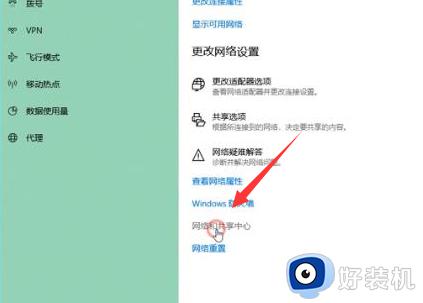
2、点击连接后面的“WLAN”。
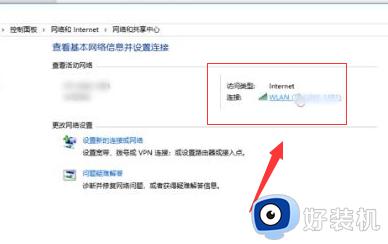
3、在新出现的面板中,选择“属性”,在新出现的对话框中选择“配置”。
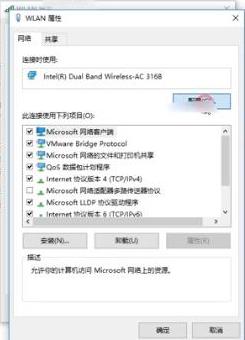
4、在新出现的界面中点击“高级”。
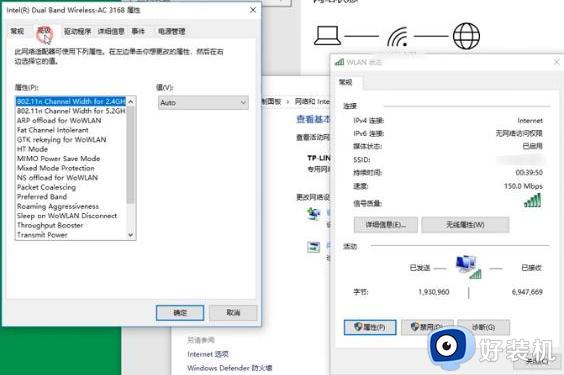
5、点击“值”中的“20 MHz Only”选项,点击“确定”。
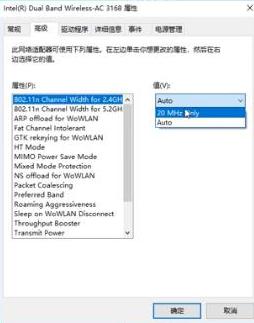
windows10安装程序下载很慢怎么办就为大家介绍到这里了。若是你也遇到同样情况的话,不妨参考本教程操作看看!
windows10安装程序下载很慢怎么办 win10下载速度慢怎么解决相关教程
- win10商店下载慢怎么办 win10微软商店下载速度很慢如何提速
- 为什么win10更新安装特别慢 win10更新安装特别慢原因和解决方案
- win10电脑慢的快速解决办法 win10电脑速度太慢怎么解决
- win10连接wifi速度慢怎么办 win10连接wifi速度慢的解决办法
- win10打开程序响应很慢怎么办 win10打开软件响应特别慢怎么解决
- win10Chrome浏览器打开速度慢该怎么办 win10打开Chrome浏览器速度慢的解决方法
- win10网速慢怎么办 win10网络速度慢解决方法
- win10开机速度慢的解决方法 win10开机速度很慢怎么办
- win10打开程序响应很慢怎么解决 win10打开程序响应很慢的解决方法
- win10应用商店下载速度慢什么原因 win10应用商店下载好久才能安装如何解决
- win10拼音打字没有预选框怎么办 win10微软拼音打字没有选字框修复方法
- win10你的电脑不能投影到其他屏幕怎么回事 win10电脑提示你的电脑不能投影到其他屏幕如何处理
- win10任务栏没反应怎么办 win10任务栏无响应如何修复
- win10频繁断网重启才能连上怎么回事?win10老是断网需重启如何解决
- win10批量卸载字体的步骤 win10如何批量卸载字体
- win10配置在哪里看 win10配置怎么看
win10教程推荐
- 1 win10亮度调节失效怎么办 win10亮度调节没有反应处理方法
- 2 win10屏幕分辨率被锁定了怎么解除 win10电脑屏幕分辨率被锁定解决方法
- 3 win10怎么看电脑配置和型号 电脑windows10在哪里看配置
- 4 win10内存16g可用8g怎么办 win10内存16g显示只有8g可用完美解决方法
- 5 win10的ipv4怎么设置地址 win10如何设置ipv4地址
- 6 苹果电脑双系统win10启动不了怎么办 苹果双系统进不去win10系统处理方法
- 7 win10更换系统盘如何设置 win10电脑怎么更换系统盘
- 8 win10输入法没了语言栏也消失了怎么回事 win10输入法语言栏不见了如何解决
- 9 win10资源管理器卡死无响应怎么办 win10资源管理器未响应死机处理方法
- 10 win10没有自带游戏怎么办 win10系统自带游戏隐藏了的解决办法
